In 2011 hat Medion die Rechner mit einem Systemabbild auf der Festplatte für die Wiederherstellung des Auslieferungszustands ausgeliefert. Das Systemabbild wurde mit der Software Cyberlink PowerRecover erstellt.
Die Wiederherstellungssoftware PowerRecover erfordert dieselben Laufwerksbuchstaben für die Partitionen auf den Festplatten wie bei der Lieferung. Deshalb dürfen keine zusätzliche Datenträger angeschlossen sein. Die Partitionen auf der vorhandenen Festplatte dürfen deshalb auch nicht verändert werden.
Die Software bietet die Möglichkeit, die Benutzerdaten in einem Ordner sichern zu lassen. Die gesicherten Daten enthalten die von Ihnen erstellten Dateien im neuen Ordner Backup My Data.
Diese Möglichkeit sollten Sie nur nutzen, wenn Sie auf die Dateien wegen einer fehlenden Datensicherung angewiesen sind. Die Herstellung mit Sicherung der Benutzerdaten dauert ca. 6 mal länger als die Sicherung ohne Benutzerdaten.
Beachten Sie, das Cyberlink PowerRecover die Laufwerksbuchstaben der Quellen gegenüber der Anzeige unter Windows 7 erhöht. Den Pfad Recover D:/Recover/RECOVER/factory von Windows 7 zeigt Cyberlink PowerRecover als E:\RECOVER\factory.wsi an.
Auslieferungszustand herstellen
Nach jedem Start des Rechners erscheint die Meldung PRESS <F11> TO RUN RECOVERY= Drücken Sie die Funktionstaste F11 zum Starten der Wiederherstellung.
Nach Drücken der Funktionstaste F11 erscheint nach einigen Sekunden die Meldung Starting Windows und das Fenster Cyberlink PowerRecover.
Wählen Sie die gewünschte Menüsprache (auf Option Deutsch klicken). Mit Shut down (Herunterfahren) oder Reboot (Neustart) können Sie den Vorgang abbrechen.
Klicken Sie auf Next (Weiter).
Im Fenster Wiederherstellungsmodus auswählen wählen Sie die Option
Auf HDD zurücksetzen - keine Sicherung der Benutzerdateien oder
Auf HDD zurücksetzen - mit gesicherten Benutzerdateien.
Sie können auf Herunterfahren, Neustart oder Weiter klicken.
Nach Klicken auf Weiter zeigt Cyberlink eine Zusammenfassung an.
Imagepfad: E:\RECOVER\factory.wsi
Wiederherstellungsmodus: ohne Sicherung der Benutzerdaten oder
Wiederherstellungsmodus: mit gesicherten Benutzerdaten.
Klicken Sie auf (Zurück) /Weiter.
Mit Sicherung der Benutzerdaten meldet CyberLink PowerRecover:
PowerREcover sichert alle Daten von D:\Users im Ordner
C:\Backup My Data. Sie finden Sie in diesem Ordner, sobald der
Wiederherstellungsprozess abgeschlossen ist.
Der Ordner D:\Users von CyberLink PowerRecover wird im Windows Explorer als C:/Benutzer angezeigt.
Der Ordner "Backup my Data" enthält nach der Wiederherstellung Dateien, die unter C:/Benutzer gespeichert waren. Der Ordner "Backup my Data" enthält dafür einen Ordner je Benutzerkonto und einen Ordner "Öffentlich". Ohne Passwort können nach der Wiederherstellung im Ordner "Backup my Data" die Daten der verschiedenen Benutzer eingesehen werden.
Nach (Abbrechen) / OK meldet CyberLink PowerRecover:
Möchten Sie die Wiederherstellung mit integrierter Sicherung
jetzt starten? Wählen Sie [Fertigstellen] oder [Abbrechen] oder
[Zurück], um zum vorigen Menü zurückzukehren.
Nach Klicken auf Fertigstellen beginnt die Wiederherstellung ohne Sicherung der Benutzerdaten.
Ohne Sicherung der Benutzerdaten meldet CyberLink PowerRecover:
Diese Wiederherstellung setzt Ihr System auf die Einstellungen
bei Lieferung zurück. Achtung: die Wiederherstellung löscht alle
Daten auf Laufwerk C. Sichern Sie bei Bedarf alle wichtigen
Daten auf einem externen Medium (z.B. CD-R).
Klicken Sie auf (Abbrechen) OK.
Die letzte Meldung vor dem Start der Wiederherstellung des Lieferzustands lautet:
Achtung: die Wiederherstellung löscht alle Daten auf dem Laufwerk
C. Um zu den Fabrikseinstellungen zurückzukehren, wählen Sie
[Fertigstellen]. Das System wird neu gestartet, nachdem alle
Dateien kopiert sind. Wählen Sie [Zurück] oder [Abbrechen], um
zum vorigen Menü zurückzukehren.
Klicken Sie auf Fertigstellen.
Die Angaben im Fenster Wiederherstellung schwanken sehr stark bei Sicherung der Benutzerdaten.
Imagepfad: E:\RECOVER\factory.wsi
Aktuelle Datei: Wird initialisiert...
Geschwindigkeit: von 0 Bytes/Minute bis 757 MB/Minute
Verstrichene Zeit: bis 02:05
Verbleibende Zeit: bis 04:02
Die Angaben im Fenster Wiederherstellung schwanken geringer ohne Sicherung der Benutzerdaten.
Imagepfad: E:\RECOVER\factory.wsi
Aktuelle Datei: Wird initialisiert...
Geschwindigkeit: von 600 MB/Minute bis 1,4 GB/Minute
Verstrichene Zeit: bis 00:30
Verbleibende Zeit: bis 27:00
Nach einem Neustart kommen die Meldungen Starting Windows, Setup is updating registry settings, Setup is starting services, Setup is installing devices( %), Setup is applying system settings, Setup will continue after restarting your computer.
Der Rechner führt einen Neustart aus.
Sie erhalten die Meldungen Starting Windows, Setup is preparing your computer for the first use.
Im Fenster Windows einrichten die Eigene Sprache Deutsch wählen.
Die Sprache kann später nicht mehr verändert werden.
Klicken Sie auf Weiter.
Die Voreinstellungen
Land/Region: Deutschland
Zeit und Währung: Deutsch(Deutschland)
Tastaturlayout: Deutsch
könnten Sie bei Bedarf verändern. Klicken Sie auf Weiter.
Geben Sie einen Benutzernamen ein. Den Benutzernamen verwendet Windows für die Anmeldung Ihres Kontos und für den Pfadnamen Ihrer Daten.
Den Computernamen können Sie verändern. Wichtig ist, dass Sie bei mehreren Rechnern in Ihrem Heimnetzwerk unterschiedliche Namen verwenden sollten.
Ein Kennwort für das eigene Konto sollten Sie eingeben, wenn sensible Daten (Dokumente, Passworte) auf dem Rechner gespeichert werden (sollen).
Klicken Sie auf Weiter.
Stimmen Sie den Lizenzbedingungen zu und setzen die beiden Haken. Klicken Sie auf Weiter.
Im Fenster Schützen Sie Ihren Computer, und verbessern Sie Windows automatisch klicken Sie auf Empfohlene Einstellungen verwenden.
Im Fenster Überprüfen Sie die Zeit- und Datumseinstellungen sollte für die Zeitzone Berlin eingestellt sein, der Haken für Uhr automatisch auf Sommer-/Winterzeit umstellen sollte gesetzt sein. Die Uhrzeit bei Bedarf korrigieren und auf Weiter klicken.
Windows kann das Fenster Einem Drahtlosnetzwerk beitreten mit den empfangenen Drahtlosnetzwerken anzeigen. Klicken Sie auf Ihr Netzwerk und geben den Sicherheitsschlüssel ein. Wenn Sie eine Flatrate haben, setzen Sie den Haken für Diese Verbindung automatisch starten. Klicken Sie auf Weiter und geben Sie den Sicherheitsschlüssel ein. Wenn Sie diese Daten noch nicht kennen, klicken Sie auf Überspringen.
Im Fenster mit der Überschrift Wählen Sie den aktuellen Standort des Computers aus, klicken Sie auf Heimnetzwerk, wenn Sie zu Hause oder mit Freunden Computer vernetzen wollen Daten austauschen wollen. Im anderen Fall klicken Sie für Ihren nur zu Haus anzuschließenden Rechner auf Arbeitsplatznetzwerk.
Nach der Meldung Setup wird nach einem Neustart des Computers fortgesetzt führt Ihr Rechner einen Neustart aus.
Sie erhalten die Meldungen Windows wird gestartet und Der Computer wird für die erste Verwendung vorbereitet. Sie klicken auf ALDI Nord / ALDI Süd, damit die passenden Links installiert werden.
Der Computer wird für die erste Verwendung vorbereitet. Der Computer kann Programme anzeigen, die noch installiert werden. Nach den Meldungen Willkommen und Desktop wird vorbereitet erscheint das erste Mal der Desktop.
Jetzt sollten Sie einen Systemreparaturdatenträger (DVD) erstellen und eine Systemsicherung auf einer externen Festplatte durchführen.
Cyberlink PowerRecover 5
PowerRecover dient zur einfachen Sicherung und Wiederherstellung von Festplatten oder Partitionen einschließlich der Systemdateien.
PowerRecover kann
- die Daten auf den gängigen Speichermedien wie CD, DVD, im Netzwerk, auf einer Festplatte oder USB-Stick speichern.
- vollständige oder incrementelle Backups erzeugen.
Auf der Herstellerseite steht, dass PowerRecover aktuell nicht online erworben werden kann.
Fortsetzung nach einem Fehler der Festplatte
Der Artikel Datenträgerbereinigung enthält die Wiederherstellung auf einer neuen Festplatte.Die Festplatte war 2 Jahre nach Kauf des Rechners defekt.
Der Bootvorgang für Windows 7 endete mit der Meldung:
Reboot and Select proper Boot device Or Insert Boot Media in selected Boot device and press a key.
Das Bios erkennt die Festplatte nicht.
Auf die neue Festplatte wurde
- ein aktuelles Immage der defekten Festplatte kopiert.
- Falls keine Datensicherung vorhanden gewesen wäre, hätte jetzt eine Datensicherung z.B. der Eigenen Dateien, der Browsereinstellung und des E-Mail-Programms erfolgen können.
- Für einen Neuanfang wurde der Auslieferungszustand wiederhergestellt.
- Update für Treiber installiert
- Update für Windows installiert (mehr als 600 MB)
Der belegte Speicher war 46,5 GB groß.
Nach Installation von Office 2010 und der Datenträgerbereinigung hat sich der belegte Speicher auf 36,5 GB verringert.







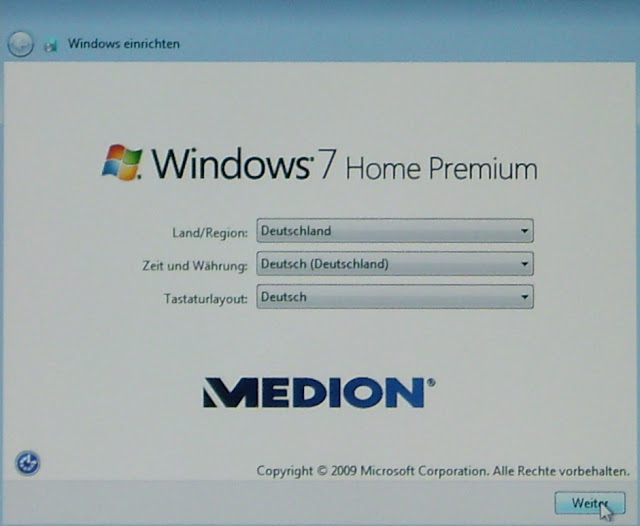




43 Kommentare:
Hallo RK,
wie kann ich den umgekehrten Schritt zum Zustand der Im Verzeichnis "Backup My Data" gespeichert wurde, durchführen?
VG AW
Guten Tag,
der Ordner "Backup my Data" enthält Dateien, die unter C://Benutzer gespeichert waren.
Der Ordner "Backup my Data" enthält dafür einen Ordner je Benutzerkonto und einen Ordner "Öffentlich".
Ohne Passwort können jetzt im Ordner "Backup my Data" die Daten der verschiedenen Benutzer eingesehen werden.
Mir ist keine Software bekannt, die eine "Rücksicherung" dieser Daten unterstützt. Mit dem Windows Explorer können diese Dateien an den gewünschten Ort kopiert werden.
Die ausgeblendeten Dateien (unter "AppData") habe ich bisher nicht genutzt, um das Betriebssystem neu aufzubauen.
Gruß
R.K
Hallo, ich habe genau dieses getan:
"Mit Sicherung der Benutzerdaten meldet CyberLink PowerRecover:
PowerREcover sichert alle Daten von D:\Users im Ordner
C:\Backup My Data. Sie finden Sie in diesem Ordner, sobald der
Wiederherstellungsprozess abgeschlossen ist.
Der Ordner D:\Users von CyberLink PowerRecover wird im Windows Explorer als C:/Benutzer angezeigt.
Der Ordner "Backup my Data" enthält nach der Wiederherstellung Dateien, die unter C:/Benutzer gespeichert waren. Der Ordner "Backup my Data" enthält dafür einen Ordner je Benutzerkonto und einen Ordner "Öffentlich". Ohne Passwort können nach der Wiederherstellung im Ordner "Backup my Data" die Daten der verschiedenen Benutzer eingesehen werden."
Im besagten Ordner finde ich aber keinerlei Daten, die angeblich gesichert worden sind. Das Laufwerk ist aber ähnlich voll wie vor ich power recover ausgeführt habe. Anscheinend ist also nichts verloren. Wo finde ich denn nun meine Daten?
Ich habe das Problem dass ich bis zur Sprachauswahl komme und dann geht nichts mehr..ich kann sie nicht auf Deutsch umändern oder auf next oder so gehen. Was kann ich tun??
Im Fenster der Sprachauswahl werden die Schaltflächen "Shutdown", "Reboot" und "Next" blau hinterlegt, wenn der Mauszeiger darauf zeigt.
Beim Klicken auf eine Sprache wird der zugehörige Kreis gefüllt und dadurch als ausgewählte Option gekennzeichnet.
Wenn keine dieser Funktionen vorhanden ist, kann es daran liegen, dass das Programm die Maus nicht erkennt.
Wenn dieser Fehler ausgeschlossen ist kann in der Eigenhilfe nur die Wiederherstellung mit der hoffentlich vorhandenen Recovery-CD erfolgen.
Danke für die Antwort. Ja, sie ist vorhanden. Dann werde ich mal sehen ob es klappt. ;-)
hallo,
habe das gleiche Problem mit dem "leeren" Backup My Data Ordner.
Wie kommt man auf die angeblich gespeicherten Benutzerdaten?
Hallo,
ich habe folgendes Prolem: PowerRecover läuft,
Imagepfad: E:\REOVER\factory.wsi
Aktuelle Datei: Wird initialisiert....
Geschwindigkeit: 0 Bytes/Minute
Verstrichene Zeit: 20:55:44
Verbleibende Zeit:
Es tut sich nichts, kann das sein, soll ich warten oder kann ich abbrechen.
Neuinstallation mit Windows CD funktioniert auch nicht, lädt nur Dateien und kommt bis zum Windowsloge, dann ist Schluß
Noch einen schönen Tag
Guten Tag Anonym 2013-01-11,
wenn die Neuinstallation versagt, gibt es größere Probleme.
In diesem Fall gehe ich davon aus, dass PowerRecover nicht unterstützen kann.
PowerRecover erfordert z.B. unveränderte Partitionsgrößen, die bei einer Neuinstallation keine Rolle spielen.
Hallo,folgendes Prolem:
PowerRecover läuft 87% wird durchgeführt
Imagepfad: D:\REOVER\factory.wsi
Aktuelle Datei: Wird wiederhergestellt...
Geschwindigkeit: 0 Bytes/Minute
Verstrichene Zeit: 11:22:25
Verbleibende Zeit: 00:01
Verstrichene Zeit läuft weiter. Ab und an ändert sich die Geschwindigkeit auf z.B.37KB/Minute
Noch warten? Die 87% stehen schon seit 9 Std. Was tun?
Guten Tag Anonym 4. Februar 2013,
wenn PowerRecover länger als 9 Stunden eine verbleibende Zeit von 00:01 anzeigt, hat PowerRecover sich aufgehängt oder ein Hardwarefehler ist vorhanden.
Nach 12 Stunden ohne Fortschritt würde ich
- die Wiederherstellung abbrechen.
- Ein Test der Festplatte (z.B. mit Seagate Seatools) wäre sinnvoll.
- Einen zweiten Wiederherstellungsversuch starten.
Bei Einsatz einer neuen Festplatte ein Image der alten Festplatte auf die neue Festplatte kopieren. Auf der neuen Festplatte ist dann die Wiederherstellung mit Recover auch möglich, siehe Artikel http://pceinsteiger.blogspot.de/2013/01/datentragerbereinigung.html.
Viel Erfolg!
Guten Tag R.K.
ich habe alles wie oben sehr verständlich beschrieben befolgt. Es hat bis zum letzten "Schritt" prima funktioniert. Leider erfolgte nach allen Eingaben und dem Neusart auf meinem Medion 99060 wiederum
"press F11 to run recovery".
Was kann ich nun evtl. anders machen?
Danke für die Hilfe.
Jürgen 21.02.21013
Guten Tag Jürgen,
wenn nach einer Wiederherstellung wieder die Meldung
PRESS <>F11<> TO RUN RECOVERY
kommt, ist alles in Ordnung - wenn anschließend das Betriebssystem Windows 7 startet.
Der nächste Versuch:
Wiederherstellung mit Recovery-CD und dem Image auf der Festplatte
Anschließend kommt – Reihenfolge entsprechend den Möglichkeiten und Geschmack
- Einspielen von einem Image –das man erstellt haben müsste
- Neuinstallation (siehe Artikel Datenträgerbereinigung)
..Nachteilig ist dabei, dass ohne die Recoveryfunktion kein Zugriff auf Microsoft Office Starter 2010 besteht.
- Medion Kundenservice
Hej R.K.
danke für die schnelle "Beruhigung". Nach dem Hinweis"....revocery" startet Win7 erfolgreich. Dem Rat folgnd, lass´ih es vorerst mal so.
Gruß Jürgen
Hallo!
Ich wollte den ausstellungszustand herstellen da ich einen virus habe. ich habe alles befolgt. ich hatte erst einen blue ray brenner neu eingebaut. den hab ich auch wieder rausgenommen.
Ich komme aber nur bis setup is installing devices 57%. dann wir der screen ganz dunkelblau. dann startet er neu und schreibt dass er windows startet. das tut er aber nicht. es kommt wieder der dunkelblaue screen und der bleibt. der pc tut hin und wieder bisschen was und das hdd licht blinckt manchmal. Habs über eine stunde aufgedreht gelassen.
was kann ich tun?
bin verzweifelt weil ich drauf arbeiten muss.
vielen dank!
lg judith
Guten Tag Judith,
wichtig ist zunächst, dass an der Konfiguration des PCs und der Festplatte keine Veränderungen durchgeführt wurden.
Der Virus darf in der Recoverpartition keine Veränderungen durchgeführt haben.
Als nächster Schritt sollte die Wiederherstellung von der CD gestartet werden.
Falls dies nicht zum Erfolg führt:
Die nächste Maßnahme kann darin bestehen, den Virus zu beseitigen, z.B. von http://www.avira.com/de/downloads#tools mit Avira AntiVir Rescue System und Avira Bootsektor-Repairtool.
Anschließend die Wiederherstellung von der CD starten.
Viel Erfolg! R.K
Hallo R.K.,
ich bin am Verzweifeln.
Bei mir ist der Computer beim Hochfahren immer "hängengeblieben". In meiner Not habe ich F11 gedrückt und den cyberlink powerrecover gestartet. Ich habe „Auf HDD zurücksetzen – mit gesicherten Benutzerdaten“ gestartet. Weil ich dann Angst bekommen habe, dass ich doch alle Daten lösche, habe ich den PC augeschaltet. Und jetzt geht gar nichts mehr.
Wenn ich jetzt F11 drücke, kommt nur noch die Möglichkeit "Auf HDD zurücksetzen - keine Sicherung der Benutzerdaten".
Ich habe die Festplatte an einen anderen PC angeschlossen und gesehen, dass die Daten in für mich nicht lesbare Dateien umgewandelt wurden. Auf diese Datein habe ich aber keinen Zugriff. Ich habe versucht, die Dateien mit einem Wiederherstellungsprogramm wieder herzustellen, leider ohne Erfolg.
Komme ich irgendwie wieder an meine Dateien oder ist alles verloren? Hilfe!!!!
Viele Grüße
Thorsten
Guten Tag Thorsten,
vor der Herstellung des Auslieferungszustands sollte die Datensicherung der eigenen Daten / E-Mail... auf einem externen Speicher erfolgen.
Wenn eine Datenrettung versucht wird, muss gesichert sein, dass die Datenquelle durch die "Datenrettung" nicht verändert wird.
- Ein Weg für die Datenrettung beginnt einer1:1-Kopie auf eine zweite Festplatte. Mit dieser Kopie können verschiedene Rettungsprogramme ausprobiert werden.
Hinweise siehe Wikipedia "Datenwiederherstellung" und deren Links.
- Ein zweiter Weg besteht mit dem Rettungsversuch mit einer Live-CD wie z.B. CANE.
Beim Wiederherstellen auf den Auslieferungszustand mit gesicherten Benutzerdaten müssen als erstes die Benutzerdaten (auf der Festplatte) gesichert werden. Anschließend muss das neue Dateisystem mit dem Auslieferungszustand erstellt werden. Durch das Ausschalten des Rechners ist die Dateistruktur auf der Festplatte undurchsichtig. Wenn durch das Wiederherstellungsprogramm Veränderungen auf der Festplatte erzeugt wurden, ist die Datenrettung noch unwahrscheinlicher geworden.
Leider habe ich keine besseren Informationen.
Bitte nicht verzweifeln - daraus lernen.
Ihr müsst euch eben echt einen guten Sicherungsplan überlegen. Ich erstelle mir zu Beginn immer ein Image des Urzustandes. Danach noch eine Sicherung mit meinen wichtigsten Programmen. Diese beiden Backups fasse ich dann nie mehr an.
Danach werden immer monatlich aktuelle Backups erstellt, von denen ich maximal zwei aufhebe!
hilfeeee :(
bei mir kommt nach dem ich die sprache auswählen will "es gibt keine image ab werk" und habe auch kein laufwerk ...
Guten Tag Anonym 29.Juli 2013
Die Meldung "Es gibt kein Image ab Werk" kann angezeigt werden, wenn auf der Festplatte die Partitonen verändert wurden. Dies kann z.B. die Anzahl der Partitionen oder der Inhalt der Bootpartition sein.
Wenn die Ursprungskonfiguration nicht wieder hergestellt werden kann, muss das Betriebssystem neu installiert werden.
Hallo,
Wollte fragen ob ich dafür die Windows CD brauche
hallo,
habe das Problem das wenn das Fenster von Power Recover auftaucht bei F11 bei der Wiederherstellung auf den Auslieferungszustand dann kann ich keine Sprache usw. auswählen...die Maus reagiert überhaupt nicht.
Bitte um schnelle Hilfe
Guten Tag Anonym 5. Dezember 2013 21:01,
funktioniert die Maus beim normalen Systemstart von Windows?
-> Ja. dann kann die Software für die Wiederherstellung auf der Festplatte oder die Festplatte selbst defekt sein.
-> Daten retten, System bei Bedarf mit CD wiederherstellen.
Maus funktioniert beim normalen Systemstart von Windows ebenfalls nicht.
-> Hardwarefehler klären, z.B. mit einer Live-CD.
Viel Erfolg
Was tun gegen fehlercode 0xc0000003, nach Recover Durchführung? Jetzt geht ja garnix mehr.
Danke
Brauch dringend hilfe!!!
Habe Recovery abgebrochen weil keine Verändereung in der Statusanzeige kam.
Nun sind zwei Programme komplett verschwunden nach den Neustart.
Wie kann ich das Rückgänig machen?
Kann ich es nochmal laufen lassen mit der Einstellung ddas persönliche Daten erhalten bleiben sollen oder wird der Ordner in dem diese Daten stehen oder stehen könnten dann überschrieben???
Was kann ich tun?
Die Frage, wo sich die Backup-Dateien befinden und wie man diese wiederherstellt, wurde nicht beantwortet. habe das gleiche Problem mit dem leeren Backlup-Ordner. Gibt es jemanden, der das gelöst hat und seine gesicherten Datein wiedergefunden hat?
Danke schon mal für die Antworten
Hallo ich soll einen Medion Computer formatieren aber leider kann ich ihn nicht normal starten ich kann beim anfang auch kein F10 drücken... wenn ich warte zeigt er mir an das Bootmrg fehlt und wenn ich F11 drücke fängt er an aber bricht bei 10% ab mit der meldung 0xD0000009
wisst ihr was zu tun ist?
ach ja ich kann mit dem Computer auch keine Computerreparation machen weil er sofort abbricht und System restore oder so geht auch nicht weil das schon zu weit formatiert ist...
Ich habe mir das komplette Windows Forum angeguckt und habe es schon mit Eingabeaufforderungen versucht... funktioniert auch nicht
Hallo. Bei mir erscheint nur die Möglichkeit "auf HDD zurücksetzen - keine Sicherung der Benutzerdaten". Möchte aber meine Daten nicht verlieren. Was kann man tun?
Guten Tag Robert Andric, 12. November 2015.
Wenn das Programm keine Sicherung der Benutzerdaten anbietet, muss die Sicherung der Benutzerdaten anscheinend manuell erfolgen.
Leider etwas mühsamer, geht in der Regel aber schneller.
Mfg R.K
Danke R.K. Gibt es einen Link/Guidance, welcher eine manuelle Sicherung gut beschreibt?
Mein Problem ist, dass seit dem gestrigen automatischem Windows Update, der PC startet, jedoch Windows nur bis zum Punkt vor der User Anmeldung kommt und dann blinkt der Bildschirm. Denke dort ist der Fehler, irgendwie hat das System nun Mühe den nächsten Schritt zu machen...auch das Starten im Sicherungsmodus geht nicht, gleiches Problem..
P.S. Habe ein Medion PC/Fernseh Kompaktgerät..
Und vielen Dank für die Hilfe!
Hallo, ich habe genau dasselbe Problem wie andric. Mir wird ebenfalls nur eine Option aufgelistet auf" HDD zurücksetzen - keine Sicherung der Benutzerdaten". dabei muss ich unbedingt meine Daten sichern, da sie wichtig sind. Deswegen wäre ich ebenfalls sehr froh, wenn hier die manuelle Anleitung zur Datensicherung rein gesendet werden könnte.
Guten Tag,
Im Internet gibt es zahlreiche Informationsquellen für die Datensicherung, z.B.
- Bundesamt für Sicherheit in der Informationstechnik
"https://www.bsi-fuer-buerger.de/BSIFB/DE/MeinPC/Datensicherung/datensicherung_node.html"
- Verbraucher sicher Online
"https://www.verbraucher-sicher-online.de/artikel/daten-sichern-sich-aerger-ersparen"
- Nach einer kurzen Registrierung können Sie
"Backup für Dummies" kostenlos von der Website der Acronis International GmbH laden:
http://promo.acronis.com/Ebook_Backup-for-Dummies_Website_DE.html"
mfg R.K
Hallo R.K.
Bei mir fängt es an läuft auch gut, aber bei 2% ist Schluss und zeigt mir ein fehlercode an. 0xE0EF0006
Was soll ich tun?
Hallo, ich musste leider auch vor 50 Minuten die F11 Taste drücken zwecks Wiederherstellung, da die normale Systemwiederherstellung ohne Verlust der persönlichen Daten leider versagt hat. Ich hab jetzt etwas Angst, dass ich meine Daten nicht mehr finde, so wie es einigen von euch erging. Außerdem bin ich auf Windows 10 umgestiegen, was passiert jetzt? Bleibt es bei Windows 10, oder wird das System mit Windows 7 wiederhergestellt? Ich bedanke mich jetzt schon für eure Antworten *zitter*
Hallo zusammen,
wollte meinen PC per PowerRecover zurücksetzen. Er führt das auch brav bis zum Ende aus, aber danach komme ich wieder auf den Bildschirm, in dem ich die Sprache für den PowerRecover auswählen soll und er will wieder wiederherstellen.
PC nach einem erfolgreichen Durchgang per Button als auch per Hand neustarten hat beides nicht geholfen.
Es kommt keine Fehlermeldung und läuft, als wäre alles normal - ich komme nur aus der Dauerschleife nicht heraus :(
Guten Tag Sabine 31.Januar 2016,
Mit der Wiederherstellung mit der Software Cyberlink PowerRecover wird der Auslieferungszustand wieder hergestellt, hier anscheinend Windows 7.
Mfg R.K
Guten Abend,
ich habe folgendes Problem: ich hatte in mein neues Medion Akoya P6659 eine M2SSD eingebaut und versucht Windows dort neu zu installieren, um den Laptop schneller zu machen. Allerdings hat der Laptop die M2 SSD nicht als Boot akzeptiert, weshalb ich die M2SSD wieder formatiert und die alte HDD Festplatte wieder eingebaut habe und alles wieder rückgängig machen wollte.
Dazu habe ich dann den Power Recovery gestartet, hat auch vollends geladen, allerdings wusste ich nicht, dass ich die M2 SSD dazu vorher hätte entfernen müssen. Power Recovery hat vollends geladen nur als er für die Neuinstallation von WIndows neu starten wollte kam folgende Meldung:
" The computer restarted unexpectedly or encountered an unexpected error. Windows Installation cannot proceed. To install Windows click OK and restart the computer, then restart the installation."
ich kann 100 mal auf OK klicken, die Meldung kommt in Dauerschleife.
Was jetzt?
Guten Tag
Ich habe ein Medion akoya ohne CD Laufwerk und ich wollte in zurücksetzen auf den Auslieferung Zustand, dann meldete er das ein Problem aufgetaucht sei und es nicht geht. Ich hatte keine Zeit mehr und habe den Laptop aus gemacht als ich es wieder starten wollte erscheint Medion und er ladet doch dann wird alles schwarz und er ladet von neuem das immer immer wieder. Ich habe mit f11 versucht zu reebooten macht er nicht gleiches Ergebnis. Nun wollte ich auf Next er ladet und zeigt mir dann an there is Not Factory Images. Kontaktieren Sie den Medion Service.
Ich habe f11 gedrückt jedoch nur den grauen Hintergrund. Das war für mich meine letzte Lösung da weder Windows richtig hochfährt noch eingabehilfe. Der Laptop friert dann sozusagen ein, die Maus kann ich jedoch bewegen. Ich bin ratlos nicht mal die systemwiderherstellung konnte ich machen. Weiter lässt mich der Laptop nicht.
Kann mir jemand weiter helfen aber einbishien leichter erklärt ich habe das Problem mit den power recover was soll ich tun
Hey, great text! It's really very well written.
Kommentar veröffentlichen